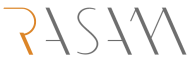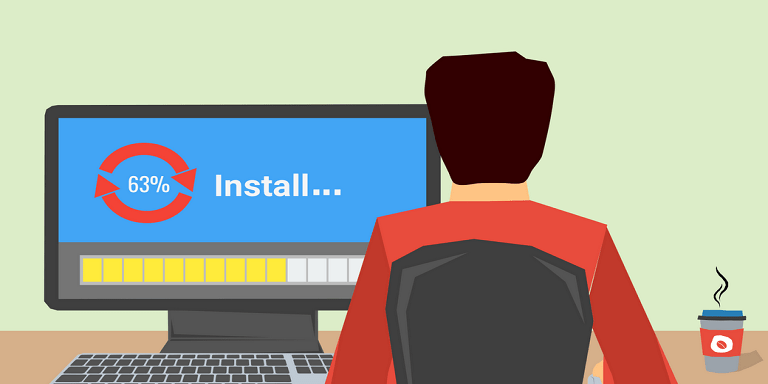whatsapp یکی از برنامه های پیام رسان محبوب است که بسیاری از کاربران در تلفن همراه و تبلت خود از آن استفاده می کنند،اما آیا می دانید که میتوانید از آن در رایانه شخصی خود نیز استفاده کنید؟اما چگونه؟
پیام رسان واتس اپ با بیش از یک بیلیون کاربر متداول ترین برنامه پیام رسان در جهان است.این برنامه به شما این امکان را می دهد که پیام هایتان را بدون پرداخت هزینه ارسال کنید و در صورتحساب تلفن خود صرفه جویی کنید،اما می توانید همین کار را در رایانه خود نیز انجام دهید.
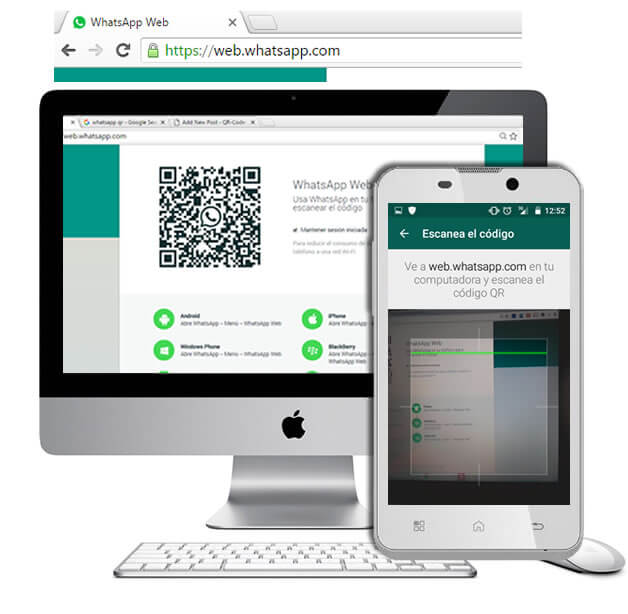
این بدان معناست که می توانید از رایانه خود به مخاطبان تلفن همراه خود پیام ارسال کنید.تمام چیزی که نیاز دارید یک برنامه واتس اپ روی گوشی تان است و یک رایانه که به اینترنت دسترسی داشته باشد.در اینجا به شما توضیح می دهیم که این کار چگونه امکانپذیر است.
نحوه استفاده از واتس اپ در رایانه شخصی :
برای استفاده از واتس اپ روی رایانه خود(که در رایانه واتس اپ وب نامیده می شود) ابتدا باید واتس اپ را روی گوشی خود داشته باشید.در اینجا بسته به نوع سیستم عامل گوشی شما توضیح می دهیم که چگونه از واتس اپ روی رایانه خود استفاده کنید.
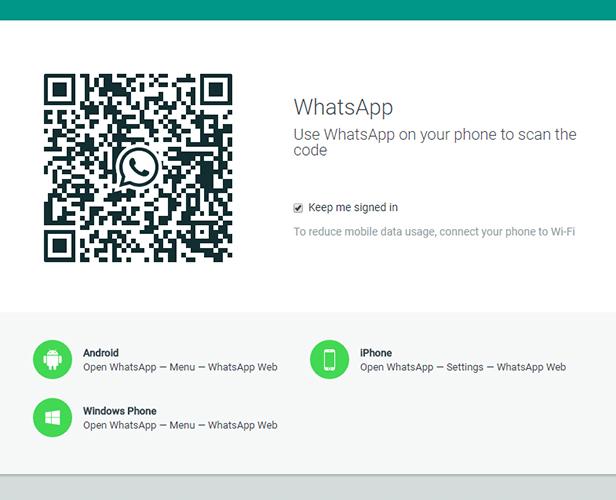
اندروید:
- در مرورگر رایانه خود آدرس web.whatsapp.com را باز کنید.
- برنامه واتس اپ را در گوشی خود باز کنید.
- در صفحه چت ها وارد قسمت منو شوید و گزینه whatsapp web را انتخاب کنید.
- کد QR که در صفحه کامپیوترتان است را با استفاده از گوشی اسکن کنید.
- سپس واتس اپ روی رایانه شما باز می شود و می توانید مانند گوشی خود در رایانه پیام ارسال کنید.
- به یاد داشته باشید که بعد از اینکه کارتان با واتس اپ رایانه تان تمام شد از حساب کاربری خود خارج شوید به این صورت که روی سه نقطه سمت چپ صفحه بالای چت ها کلیک کنید و گزینه Log Out را بزنید.
آیفون :
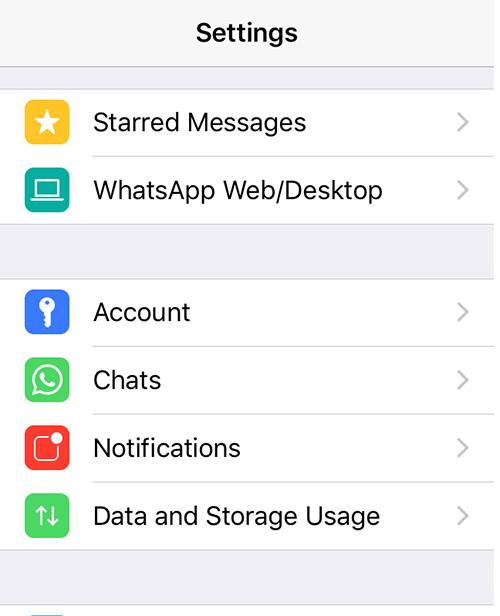
- در مرورگر رایانه خود آدرس web.whatsapp.com را باز کنید.
- برنامه واتس اپ را در گوشی خود باز کنید.
- اگر در صفحه یک چت هستید از آن خارج شده و در صفحه اصلی واتس اپ در منوی پایین تنظیمات را انتخاب کنید،سپس گزینه whatsapp web را انتخاب کنید.
- کد QR که در صفحه کامپیوترتان است را با استفاده از گوشی اسکن کنید.
- سپس واتس اپ روی رایانه شما باز می شود و می توانید مانند گوشی خود در رایانه پیام ارسال کنید.
- به یاد داشته باشید که بعد از اینکه کارتان با واتس اپ رایانه تان تمام شد از حساب کاربری خود خارج شوید به این صورت که روی سه نقطه سمت چپ صفحه بالای چت ها کلیک کنید و گزینه Log Out را بزنید.
راه دیگر برای خروج از سیستم :
اگر فراموش کردید از اکانت واتس اپ خود در رایانه خارج شوید می توانید از طریق تلفن همراه خود نیز این کار را انجام دهید.
اندروید:
- واتس اپ را در گوشی خود باز کنید.
- صفحه چت ها را باز کنید و از منو گزینه whatsapp web را انتخاب کنید.
- در اینجا می توانید لیست رایانه هایی که واتس اپ شما در آنها فعال است را ببینید و از آن خارج شوید.
اندروید:
- برنامه واتس اپ را در گوشی خود باز کنید.
- اگر در صفحه یک چت هستید از آن خارج شده و در صفحه اصلی واتس اپ در منوی پایین تنظیمات را انتخاب کنید،سپس گزینه whatsapp web را انتخاب کنید.
- در اینجا می توانید لیست رایانه هایی که واتس اپ شما در آنها فعال است را ببینید و از آن خارج شوید.
منبع : home.bt